word頁面顏色怎麼設置 word怎麼改變背景顏色
我們在使用word文檔的時候,可以將頁面顏色設置成自己喜歡的,而且有些用戶喜歡把白色的頁面背景換成綠色的,覺得這樣更加護眼,但不知道word頁面顏色怎麼設置的,下面小編就給大傢來進講word怎麼改變背景顏色,不清楚的朋友可以來看看哦。

工具/原料
系統版本:windows10系統
品牌型號:聯想V340
word頁面顏色怎麼設置
1、打開Word文檔,點擊“佈局”選項如下圖所示。
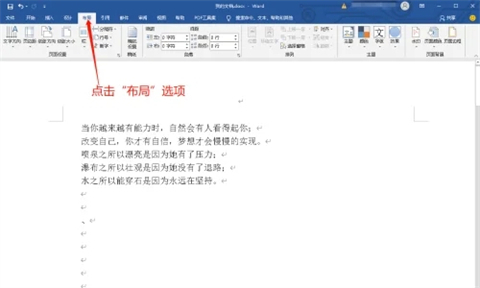
2、點擊“頁面顏色”選項如下圖所示。
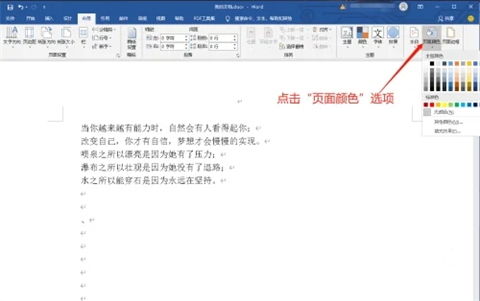
3、第一種方式:在“主題顏色”或者“標準色”選擇一個顏色作為背景色如下圖所示。
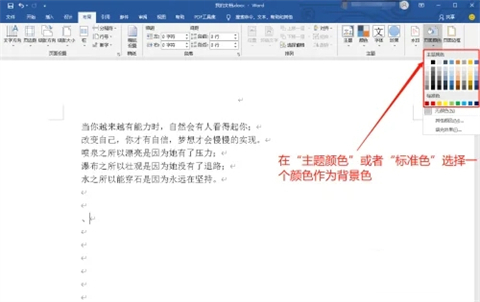
4、第二種方式:點擊“其他顏色”選項如下圖所示。
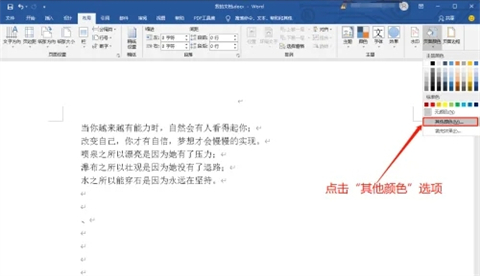
5、進入“顏色”界面,在“標準”或者“自定義”界面選擇一個顏色,點擊“確定”即可如下圖所示。
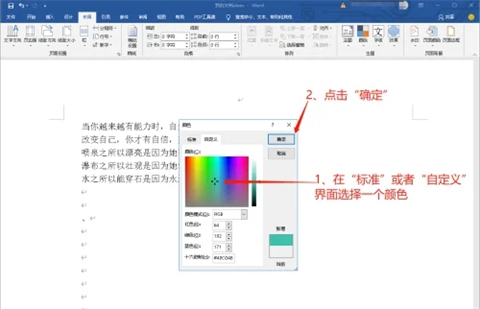
總結:
1、打開Word文檔,點擊“佈局”選項如下圖所示。
2、點擊“頁面顏色”選項如下圖所示。
3、第一種方式:在“主題顏色”或者“標準色”選擇一個顏色作為背景色如下圖所示。
4、第二種方式:點擊“其他顏色”選項如下圖所示。
5、進入“顏色”界面,在“標準”或者“自定義”界面選擇一個顏色,點擊“確定”即可如下圖所示。
以上的全部內容就是系統城給大傢提供的word頁面顏色怎麼設置的具體操作方法介紹啦~希望對大傢有幫助,還有更多相關內容敬請關註本站,系統城感謝您的閱讀!
推薦閱讀:
- word2016密鑰|word2016激活密鑰最新|word2016產品密鑰
- 如何在word文檔的方框裡打勾 word方框勾號怎麼打出來
- word方框中打√符號 word方框√怎麼打
- word空白頁怎麼刪除 word多餘空白頁刪除方法
- doc是什麼格式的文件 doc文檔是word文檔嗎